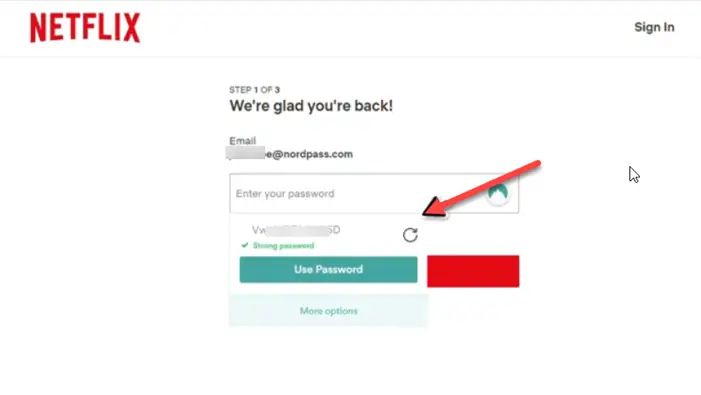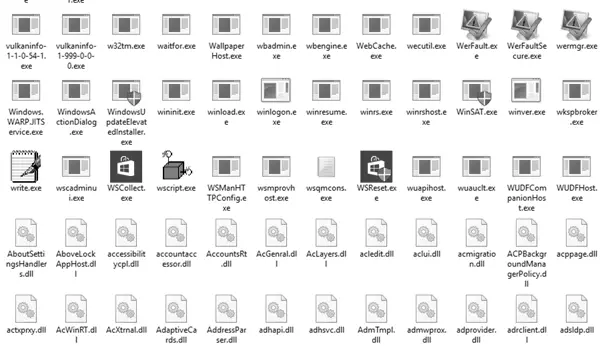WordPress は、使用されている最も人気のあるブログ プラットフォームの 1 つです。また、非常に人気があるため、ハッカーの一般的な標的となっています。幸いなことに、WordPress ブログのセキュリティ強化に役立つ無料のプラグインとサービスの幅広いエコシステムをサポートしています。私たちはすでに見ましたウェブサイトを安全に保つ方法脅威と脆弱性全般に対処します。この投稿では、WordPress のセキュリティを強化して、セルフホスト型 WordPress ウェブサイトを保護およびセキュリティ保護する方法を説明します。
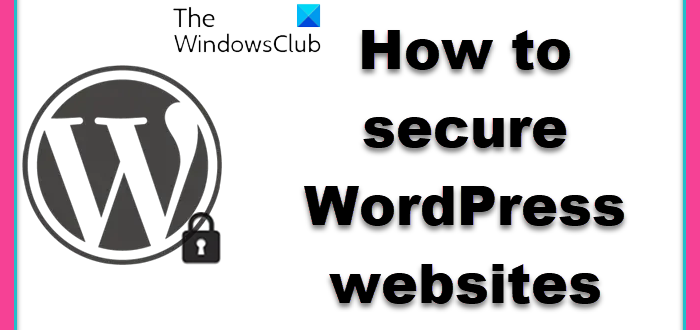
WordPress ウェブサイトを保護する方法
1] を確認してくださいWindowsコンピュータマルウェアが含まれていません。コンピューターに違法なキーロガーがインストールされている場合、WordPress や Web サーバーにどれだけセキュリティを強化しても、何の意味もありません。
2] 必ず次のものがあることを確認してください。最新バージョンWordPress とプラグインがインストールされていること。 Web サーバーにも脆弱性がある可能性があります。したがって、次のことを確認してください。ウェブホスト最新の安全で安定したバージョンのサーバー ソフトウェアを実行している。さらに良いのは、これらのことを処理してくれる信頼できるホストを使用していることを確認することです。
3] を使用します。強力なユーザー名そして強力なパスワード。大文字、小文字のアルファベット、数字、および 15 文字を超える特殊文字を使用した複雑なパスワードを使用するのが最善です。すべての作成者に対しても強力なパスワードの使用を強制します。
4]管理者のユーザー名を変更するWordPress インストールのデフォルトからの管理者あなた自身の名前やサイトの名前とは関係のない、強力なものに。別の管理者アカウントを作成し、新しい管理者ユーザーとしてログインし、古いデフォルトの管理者ユーザー名アカウントを削除できます。または、使用することもできます管理者のユーザー名変更者または管理者名前変更者延長されたプラグインまたは下記のセキュリティ プラグインのいずれかを使用して、デフォルトの管理者ユーザー名の名前を変更します。
5] ログイン目的にキャプチャを使用します。

のBWS のキャプチャ プラグインぜひ参考にしてみてください。操作と複雑さのレベルを選択できます。
6]ログイン試行を制限するプラグインは、IP ごとに Cookie を使用してログイン試行の速度を制限します。設定された回数の試行のみが許可され、それを超えるとユーザーはロックアウトされます。許可される試行回数、ロックアウト期間、許可される再試行などのすべての設定を構成できます。このプラグインは予防に役立ちますブルートフォース攻撃。
ユーザーが間違ったユーザー名またはパスワードを使用すると、このメッセージが表示されます。
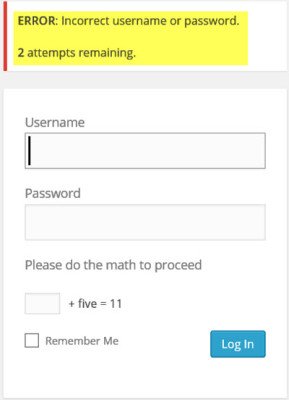
7]WordPress パネルのログイン URL を変更するデフォルトから/wp-管理者/を使用して他のものにwp-login の名前を変更するプラグイン。このプラグインはブルートフォース攻撃の防止にも役立ちます。
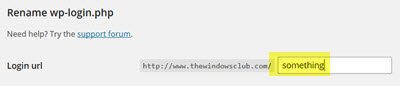
8] を使用します。セキュリティスキャナープラグインWordPress インストール ファイルを定期的にスキャンします。のSucuri Security – SiteCheck マルウェア スキャナープラグインを使用すると、WordPress サイトをスキャンできます。ジュースWordPress ダッシュボードで直接 SiteCheck を実行できます。マルウェア、スパム、ブラックリスト、.htaccess リダイレクト、隠しファイルをチェックします。評価コードやその他のセキュリティの問題。
さらに、WordPress と PHP が最新であるかどうかを確認し、Web ファイアウォールがサイトを保護している場合には WordPress のバージョンを一般から隠します。また、アップロード ディレクトリを保護し、ファイルのアクセス許可を強化することで wp-content と wp-includes へのアクセスを制限し、WordPress のコア ファイルの整合性をチェックします。ログイン試行、ログイン失敗、ファイル変更などの多数のアクションを監視します。
Sucuri は、あなたのサイトが Google セーフ ブラウジング、ノートン セーフウェブ、フィッシング タンク、サイトアドバイザー、Eset、Yandex などのブラックリストに登録されているかどうかもチェックし、それについて通知します。
とは別にジュース、安全なWordPressプラグイン、エクスプロイトスキャナー、WordFence のセキュリティ、WordPress センチネル、彼女はそうするだろう、VIPスキャナー、iテーマ安全(以前の Better WP Security)、防弾セキュリティそしてオールインワンの WP セキュリティとファイアウォール他の優れたスキャナーやセキュリティ プラグインも検討してみるとよいでしょう。これらのプラグインのほとんどは、サイトのマルウェアをスキャンするだけでなく、ファイルのアクセス許可の強化、ReadMe ファイルの削除、WordPress のバージョンの非表示などにも役立ちます。
これらのワンクリック修正の一部はサイトの一部の機能を損なう可能性があるため、WordPress のインストールに重大な変更を加える前に、必ずデータベースまたはサイト全体をバックアップしてください。ですから、ここで注意してください。
8]使用するクラウドフレア無料のコンテンツ配信ネットワークは、訪問者と Web サイトがホストされているサーバーの間のプロキシとして機能するため、すべてのトラフィックをフィルタリングし、WordPress Web サイトがターゲットになるリスクを最小限に抑えます。Cloudflare Basic は無料ですが、少額の金額を支払えば、そのサービスを利用することもできます。ウェブアプリケーションファイアウォールサービス。 SQL インジェクション、クロスサイト スクリプティング、コメント スパム、その他の不正行為などのリアルタイム攻撃をネットワーク エッジで阻止します。Google プロジェクト シールドは、一部の Web サイトに無料の DDoS 保護を提供します。
9] を最小限に抑えます。プラグインの数あなたが使っています。使用しないものは非アクティブ化するか、さらに良いことに削除してください。
10] 作り続けるバックアップ定期的にサイトのデータを収集し、クラウド サービスやデスクトップにアップロードします。戻るWPアップ、ボールトプレス、バックアップバディ、WordPress 用の DropBox、 バックアップWordPress優れたバックアップ プラグインの 1 つとして、ぜひチェックしてみてください。
ほとんどの WordPress サイトではこれで十分かもしれませんが、さらに詳しく説明する必要がある場合は、この投稿を読んでください。WordPress.org。
読む: なぜウェブサイトがハッキングされるのか?
私の投稿をチェックしたい人もいるかもしれません新しいブロガーのための役立つヒント。